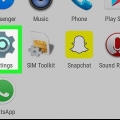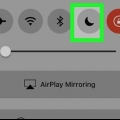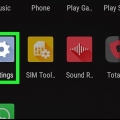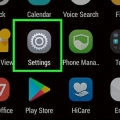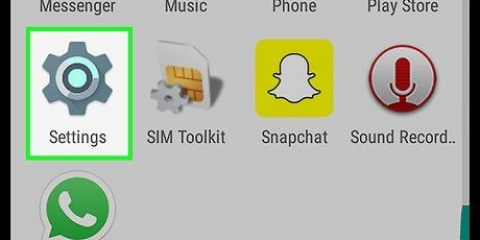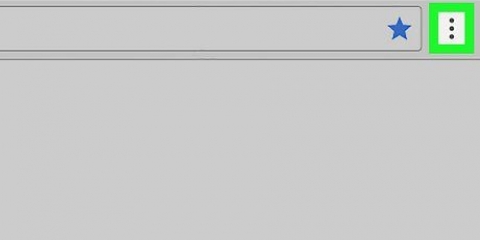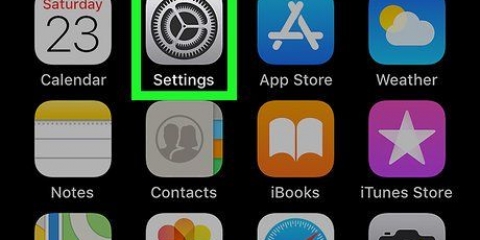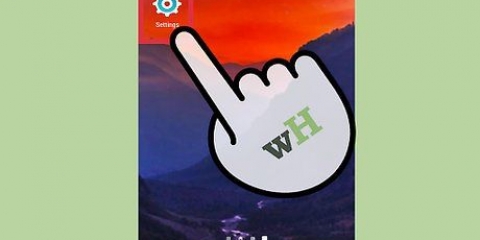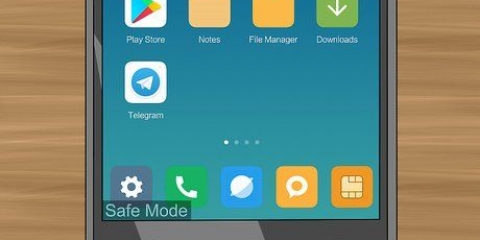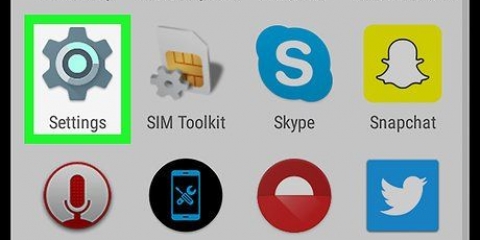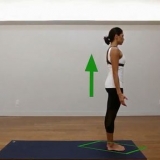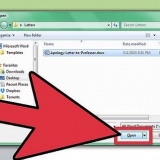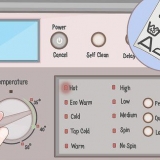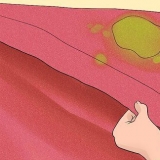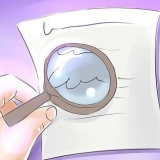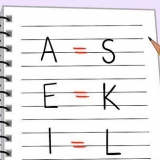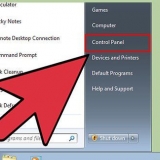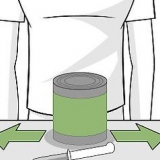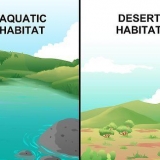Wenn auf der Seite ein Menü "Benachrichtigungen" angezeigt wird, tippen Sie darauf und aktivieren Sie den Schalter "Alle blockieren". Wenn kein Menü "Benachrichtigungen" angezeigt wird, suchen und deaktivieren Sie die Option "Benachrichtigungen anzeigen" oben auf dem Bildschirm.






Tippen Sie auf „Benachrichtigungston“, wählen Sie „Stumm“ und tippen Sie dann auf „OK“, um den Ton stumm zu schalten. Ihr Gerät hört jetzt auf, wenn Sie eine Benachrichtigung erhalten. Tippen Sie auf "Vibrieren" und wählen Sie "Aus", um es auszuschalten. Dein Gerät vibriert jetzt nicht mehr bei einer Benachrichtigung. Tippen Sie auf "Popup-Benachrichtigungen" und wählen Sie "Kein Popup", um es auszuschalten. Sie sehen jetzt keine Popup-Benachrichtigung auf dem Startbildschirm Ihres Geräts mit einer neuen Nachricht. Tippen Sie auf "Benachrichtigungs-LED" und wählen Sie "Keine", um sie auszuschalten. Ihr Gerät zeigt jetzt kein Benachrichtigungslicht bei einer neuen Nachricht an.

Tippen Sie auf Klingelton, wählen Sie Lautlos und tippen Sie dann auf OK. Ihr Klingelton ist jetzt stumm und Ihr Gerät gibt bei einem eingehenden Anruf über WhatsApp keinen Ton mehr aus. Tippen Sie auf "Vibrieren" und wählen Sie "Aus", um es auszuschalten. Wenn Sie diese Option deaktivieren, vibriert Ihr Gerät nicht bei einem eingehenden Anruf über WhatsApp.
Deaktivieren sie whatsapp-benachrichtigungen in android
In diesem Artikel erfahren Sie, wie Sie WhatsApp-Benachrichtigungen auf einem Android deaktivieren. Du kannst alle Benachrichtigungen in den Einstellungen deines Geräts deaktivieren oder einzelne Optionen – wie den Benachrichtigungston oder Popup-Benachrichtigungen – in den Einstellungen von WhatsApp steuern.
Schritte
Methode 1 von 2: Alle Benachrichtigungen blockieren

1. Öffnen Sie Ihre Android-Geräteeinstellungen. Die Einstellungen-App sieht normalerweise aus wie ein Zahnrad oder ein Schraubenschlüssel.

2. Tippen Sie auf Anwendungsmanager oder Apps. Öffnen Sie das Einstellungsmenü aus der Anwendungsliste auf Ihrem Gerät. Dies ist auch das Menü, in dem Sie Apps von Ihrem Android deaktivieren oder deinstallieren können.
Auf den meisten Android-Geräten heißt diese Option "Application Manager" oder "Apps", aber auf einigen Geräten kann dieser Name anders sein.

3. Scrollen Sie nach unten und tippen Sie auf WhatsApp. Sie öffnen jetzt die Seite „App-Info“ für WhatsApp.

4. Alle Benachrichtigungen deaktivieren. Je nach Gerätemodell und Software müssen Sie möglicherweise die Option "Benachrichtigungen anzeigen" deaktivieren oder den Schalter "Benachrichtigungen blockieren" aktivieren.

5. Bestätige deine Aktion. Einige Geräte werden dich jetzt fragen, ob du Benachrichtigungen wirklich deaktivieren möchtest. Tippen Sie in diesem Fall auf „OK“ oder „Bestätigen“, um Ihre Änderungen zu speichern. Jetzt sehen Sie keine Benachrichtigungen von WhatsApp mehr auf Ihrem Startbildschirm oder oben auf Ihrem Bildschirm.
Methode 2 von 2: Benachrichtigungsoptionen anpassen

1. Öffne WhatsApp. Das WhatsApp-Symbol sieht aus wie eine grüne Sprechblase mit einem weißen Telefon darin.

2. Tippen Sie auf die Menüschaltfläche. Diese Schaltfläche sieht aus wie drei Punkte übereinander, in der oberen rechten Ecke des WhatsApp-Startbildschirms. Dies öffnet ein Dropdown-Menü.
Wenn WhatsApp in einer Unterhaltung geöffnet wird, zeigt die Menüschaltfläche etwas anderes an. Tippen Sie in diesem Fall also zuerst auf die Zurück-Schaltfläche, um zum Startbildschirm zurückzukehren, und tippen Sie dann auf die Menü-Schaltfläche.

3. Tippen Sie auf Einstellungen. Dies öffnet das WhatsApp-Einstellungsmenü.

4. Tippen Sie auf Benachrichtigungen. Diese Option befindet sich neben einer grünen Uhr im Einstellungsmenü. Hier können Sie alle Ihre Benachrichtigungen anpassen und nur die behalten, die Sie für nützlich halten.

5. Benachrichtigungstöne abwählen. Deaktivieren Sie alle Benachrichtigungstöne, indem Sie diese Option oben im Menü deaktivieren. Wenn diese Option deaktiviert ist, hören Sie beim Empfangen und Senden von Nachrichten keine Töne mehr.

6. Nachrichtenbenachrichtigungen anpassen. Unter der Überschrift "Nachrichten" können Sie den Benachrichtigungston, die Vibration, die Popup-Benachrichtigungen und die Benachrichtigungs-LED-Optionen anpassen. Diese Optionen gelten für alle Ihre persönlichen Gespräche.

7. Scrollen Sie nach unten und passen Sie die Optionen für Gruppennachrichten an. Im Menü gibt es einen separaten Abschnitt zum Anpassen der Benachrichtigungen für Gruppennachrichten. Hier haben Sie die gleichen Möglichkeiten wie bei `Nachrichten`, um die Einstellungen für `Benachrichtigungston`, `Vibrieren`, `Pop-up-Benachrichtigungen` und `Benachrichtigungs-LED` anzupassen.

8. Scrollen Sie nach unten und passen Sie die Anrufoptionen an. Sie können auch Optionen für Benachrichtigungen bei Anrufen über WhatsApp anpassen.
"Deaktivieren sie whatsapp-benachrichtigungen in android"
Оцените, пожалуйста статью